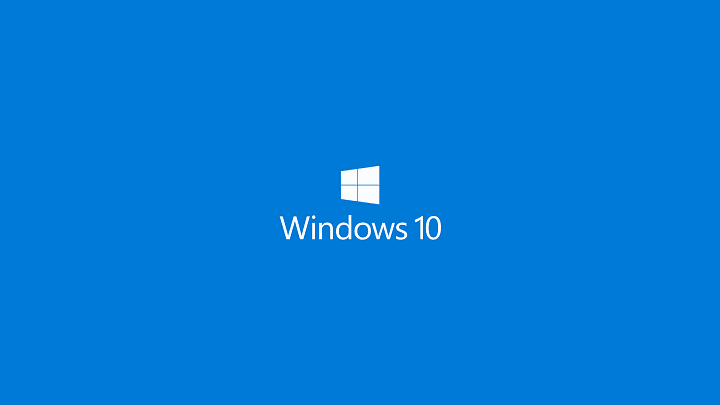Це програмне забезпечення буде виправляти поширені помилки комп'ютера, захищати вас від втрати файлів, шкідливого програмного забезпечення, відмови обладнання та оптимізувати ваш ПК для досягнення максимальної продуктивності. Вирішіть проблеми з ПК та видаліть віруси зараз за 3 простих кроки:
- Завантажте інструмент відновлення ПК Restoro що поставляється із запатентованими технологіями (патент доступний тут).
- Клацніть Почніть сканування знайти проблеми з Windows, які можуть спричинити проблеми з ПК.
- Клацніть Відремонтувати все щоб виправити проблеми, що впливають на безпеку та продуктивність вашого комп’ютера
- Restoro завантажив 0 читачів цього місяця.
Помилка WLAN AutoConfig 1068 виникає, коли ваш ноутбук або робочий стіл не може виявити WiFi. Помилка 1068 повертає таке повідомлення про помилку: “Windows не може запустити службу WLAN AutoConfig на локальному комп'ютері. Помилка 1068: Помилка запуску служби або групи залежностей.
”Отже, ви не можете під’єднатися до Інтернету. То як ми можемо виправити помилку 1068?Як виправити помилку WLAN AutoConfig 1068 у Windows
- Перезапустіть свій маршрутизатор
- Запустіть засіб усунення несправностей мережі
- Перевірте налаштування адаптера
- Перезапустіть WLAN AutoConfig
- Відредагуйте реєстр
- Відновлення файлів за допомогою засобу перевірки системних файлів
- Перевстановіть драйвер бездротового адаптера
1. Перезапустіть свій маршрутизатор
Спочатку спробуйте перезапустити маршрутизатор. Це не завжди виправляє проблеми з підключенням, але іноді це може зробити трюк. Тож вимкніть бездротовий маршрутизатор і почекайте хвилину. Якщо маршрутизатор має бездротову кнопку, натисніть її, щоб вимкнути сигнал. Увімкніть маршрутизатор знову і зачекайте, поки він повністю ініціалізується. Тепер ваш браузер може відкривати веб-сайти.
2. Запустіть засіб усунення несправностей мережі
Windows має вбудований засіб усунення несправностей мережі, за допомогою якого можна виправити помилки підключення. Таким чином, засіб усунення несправностей може усунути помилку 1068. Ви можете відкрити та запустити цей засіб усунення несправностей наступним чином.
- Натисніть гарячу клавішу Win + X, щоб відкрити меню Win X.
- Виберіть Панель управління щоб відкрити вкладку Усі елементи панелі керування.
- Виберіть Вирішення проблем щоб відкрити вкладку, показану безпосередньо нижче.
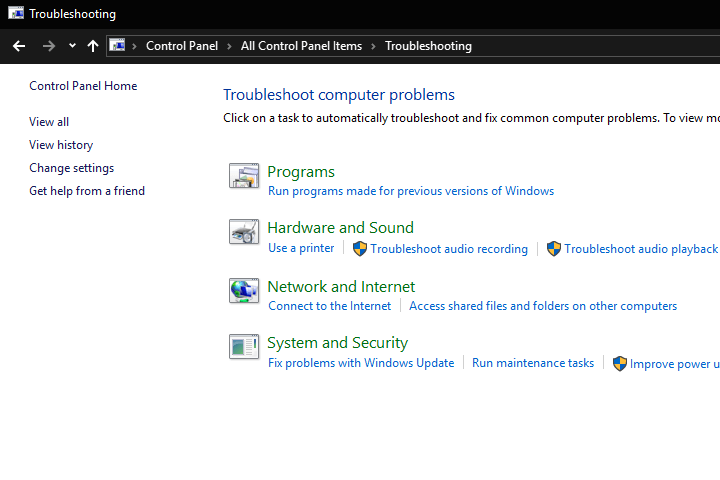
- Потім виберіть Мережа та Інтернет щоб відкрити список засобів усунення несправностей, як показано нижче.
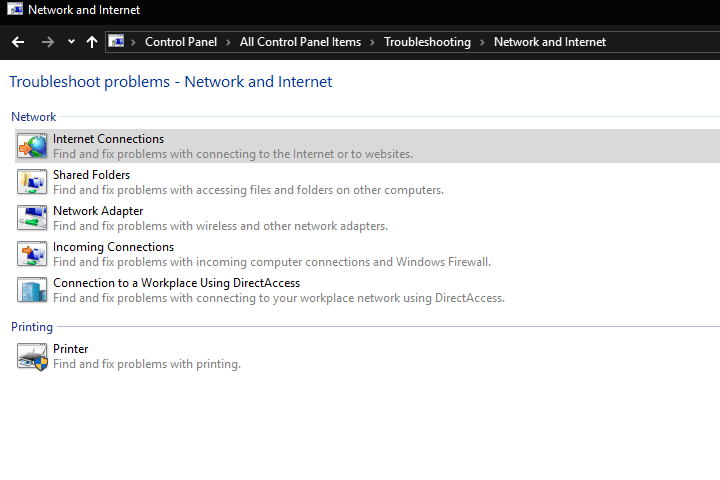
- Виберіть Підключення до Інтернету щоб відкрити засіб усунення несправностей на знімку безпосередньо нижче.
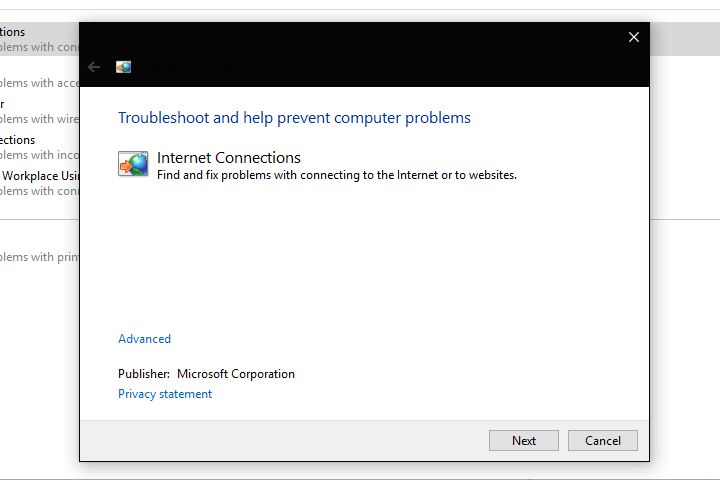
- Клацніть Розширений > Запустити від імені адміністратора запустити засіб вирішення проблем з дозволами адміністратора.
- Натисніть кнопку Далі, щоб запустити засіб усунення несправностей. Дотримуйтесь інструкцій із виправлення неполадок, щоб виправити виявлені проблеми.
- Крім того, ви також можете запустити засіб усунення несправностей мережевого адаптера майже так само. Цей засіб усунення несправностей виявляє та виправляє бездротовий адаптер помилки.
Ми багато писали про проблеми бездротових адаптерів. Перегляньте ці посібники для отримання додаткової інформації.
3. Перевірте налаштування адаптера
Вам слід перевірити, чи адаптер увімкнено. Для цього відкрийте вкладку Центр мереж і спільного доступу, натиснувши кнопку на панелі завдань Cortana та введіть у полі пошуку «мережа та спільний доступ».
- Виберіть Центр мереж та спільного використання щоб відкрити вкладку, показану безпосередньо нижче.

- Клацніть Змініть налаштування адаптера щоб відкрити вкладку безпосередньо внизу.
- Тепер ви можете клацнути правою кнопкою миші бездротовий адаптер щоб перевірити, чи ввімкнено. Якщо ні, виберіть Увімкнути з контекстного меню.
- Якщо ваш адаптер увімкнено, виберіть Вимкнути в контекстному меню, щоб скинути його. Потім виберіть Увімкнути в контекстному меню.
4. Перезапустіть WLAN AutoConfig
Запустіть сканування системи, щоб виявити потенційні помилки

Завантажте Restoro
Інструмент для ремонту ПК

Клацніть Почніть сканування знайти проблеми з Windows.

Клацніть Відремонтувати все виправити проблеми із запатентованими технологіями.
Запустіть сканування ПК за допомогою інструменту відновлення, щоб знайти помилки, що спричиняють проблеми із безпекою та уповільнення роботи. Після завершення сканування процес відновлення замінить пошкоджені файли новими файлами та компонентами Windows.
Повідомлення про помилки іноді містять підказки про те, як їх виправити. Помилка 1068 згадує службу WLAN AutoConfig. Таким чином, автоконфігурація WLAN може бути неправильно налаштована або навіть увімкнена. Ось як ви можете налаштувати параметри послуги WLAN AutoConfig.
- Спочатку натисніть клавішу Win + R, щоб відкрити Run.
- Введіть ‘services.msc’ у текстовому полі Відкрити та натисніть гаразд кнопку.
- Тепер прокрутіть до Автоконфігурація WLAN послуга, вказана у вікні безпосередньо вище.
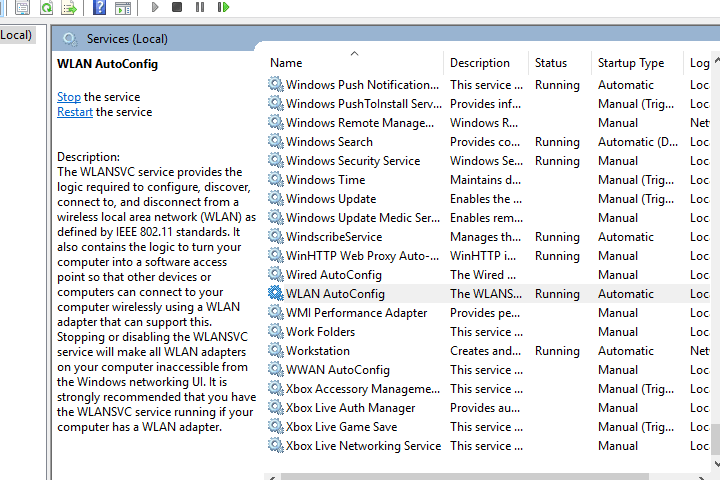
- Подвійне клацання Автоконфігурація WLAN щоб відкрити вікно, показано нижче.
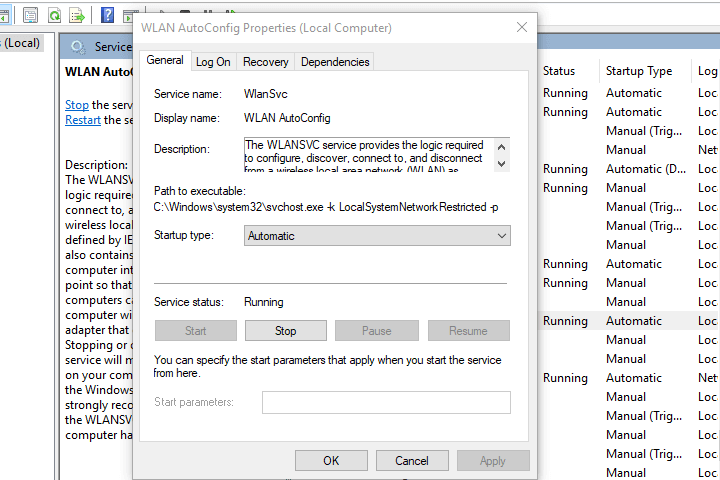
- Послуга повинна працювати з автоматичним типом запуску. Якщо ні, виберіть Автоматичний зі спадного меню Тип запуску.
- Натисніть кнопку Почніть, якщо служба не запущена.
- Натисніть кнопку Подати заявку і гаразд кнопки.
- Тепер перезапустіть платформу Windows.
5. Відредагуйте реєстр
- Редагування багаторядкового рядка DependOnService за допомогою редактора реєстру також може виправити помилку 1068. Для цього відкрийте Виконати та введіть «regedit», щоб відкрити Редактор реєстру.
- Потім перейдіть до HKEY_LOCAL_MACHINESYSTEMCurrentControlSetServicesDhcp в редакторі реєстру. Сюди входить DependOnService багаторядковий виділений на знімку безпосередньо нижче.
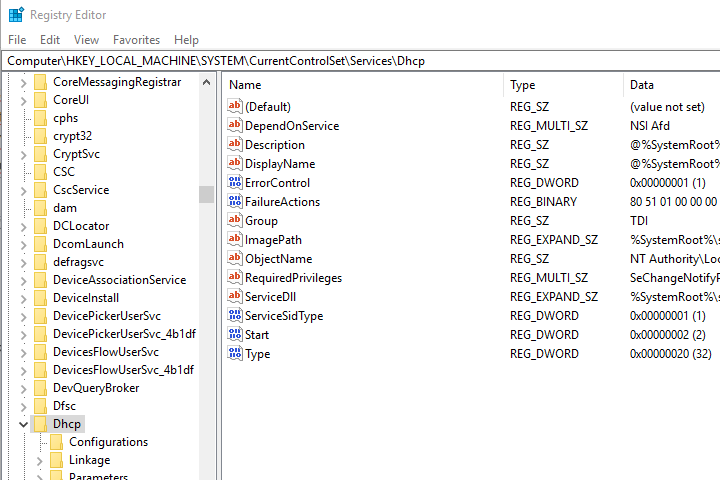
- Подвійне клацання DependOnService щоб відкрити вікно Редагувати багаторядкові. Видаліть усе в текстовому полі Дані про значення, крім Afd.
- Натисніть гаразд щоб закрити вікно «Змінити багаторядковий рядок» і вийти з редактора реєстру.
- Тоді вам слід також перезапустити Windows.
Потрібні додаткові ідеї щодо того, як вирішити проблеми зі службою WLAN AutoConfig? Ознайомтеся з цим посібником.
6. Відновлення файлів за допомогою засобу перевірки системних файлів
Пошкоджені системні файли також можуть бути причиною помилок підключення WiFi. Отже, запуск засобу перевірки системних файлів може відновити ці файли та виправити помилку 1068. Ось як ви можете запустити сканування SFC у Windows.
- Користувачі Windows 10 і 8 можуть відкрити командний рядок, натиснувши клавіші Win + X. Виберіть команду Підкажіть (Адміністратор) з меню досвідчених користувачів.
- Або натисніть кнопку Пуск і виберіть Усі програми > Аксесуари у Windows 7. Потім ви можете клацнути правою кнопкою миші командний рядок і вибрати Запустити від імені адміністратора з контекстного меню.
- Далі введіть „sfc / scannow“ у вікні командного рядка та натисніть клавішу повернення.
- Сканування може відновити системні файли. Якщо так, перезапустіть Windows після сканування SFC.
7. Перевстановіть драйвер бездротового адаптера
Можливо, драйвер бездротового адаптера потребує ремонту. У цьому випадку перевстановлення драйвера може виправити помилку 1068. Якщо ви можете це зробити, переінсталюйте драйвер бездротового адаптера наступним чином.
- Спочатку відкрийте веб-сайт виробника вашої бездротової картки.
- Перейдіть до розділу підтримки на сайті.
- На веб-сайті будуть перелічені драйвери для бездротового адаптера. Завантажте драйвер, сумісний з вашою платформою Windows, на флешку.
- Коли драйвер адаптера оновлення збережено на USB-накопичувачі, відкрийте Диспетчер пристроїв у Windows, натиснувши кнопку на панелі завдань Cortana та введіть у вікно пошуку «Диспетчер пристроїв».
- Виберіть Диспетчер пристроїв, щоб відкрити вікно нижче.

- Розгорнути Мережеві адаптери щоб можна було клацнути правою кнопкою миші бездротовий адаптер. Виберіть Видаліть з контекстного меню.
- Виберіть Видаліть драйверпрограмне забезпеченнядля цього пристрою у вікні Підтвердити видалення пристрою. Натисніть кнопку гаразд для підтвердження.
- Потім перезапустіть робочий стіл Windows або ноутбук.
- Тепер ви можете встановити новий драйвер з флешки. Вставте USB-накопичувач у робочий стіл або ноутбук та відкрийте налаштування драйвера з флешки.
Це кілька виправлень помилки 1068, яка буде відновити мережеве з'єднання. Якщо ви все ще не можете підключитися, помилка може бути пов’язана з обладнанням. Ви можете перевірити стан пристрою в Диспетчері пристроїв, клацнувши правою кнопкою миші адаптерну картку. Потім виберіть Властивості та вкладка Загальні.
ПОВ'ЯЗАНІ ІСТОРІЇ, ЩО ВИ ПОВИННІ ПОТРЕБИТИ
- WLANSVC постійно зупиняється: ось як виправити цю помилку назавжди
- Як виправити помилку модему 633 після встановлення оновлення Creators
- Мобільна точка доступу не працює в Windows 10? Ось як це виправити
 Проблеми все ще виникають?Виправте їх за допомогою цього інструменту:
Проблеми все ще виникають?Виправте їх за допомогою цього інструменту:
- Завантажте цей інструмент відновлення ПК оцінено Чудово на TrustPilot.com (завантаження починається на цій сторінці).
- Клацніть Почніть сканування знайти проблеми з Windows, які можуть спричинити проблеми з ПК.
- Клацніть Відремонтувати все виправити проблеми із запатентованими технологіями (Ексклюзивна знижка для наших читачів).
Restoro завантажив 0 читачів цього місяця.